Потребителите изпитват съобщението за грешка „ Не може да се свърже с Synaptics Pointing Device Driver “ при опит за достъп или избор на свойства на мишката на Symantics. Тази грешка възниква и при опит за достъп до настройките на мишката от Windows.
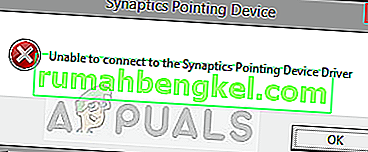
Тази грешка възниква най-вече, когато драйверите на устройства Synaptics не са инсталирани правилно и причиняват някои функции да не работят. Например може да почувствате, че превъртането с два пръста не работи или изборът на елементи с помощта на жеста с ръка. Тази грешка се отстранява лесно чрез инсталиране на правилните драйвери или следване на другите решения, изброени по-долу.
Какво причинява грешката „Не може да се свърже с драйвера на Synaptics Pointing Device“?
Както споменахме преди, това съобщение за грешка обикновено се причинява поради неинсталираните правилни драйвери. Възможно е обаче да има и други причини. Причините за това съобщение за грешка са, но не само:
- Администраторски права: Synaptics, както и други приложения, също изискват администраторски права, за да работят правилно, без да бъдат препятствани с потребителски разрешения всеки път.
- Повреден софтуер на драйвера: Има също така няколко случая, когато софтуерът на драйвера за подложката за мишка е повреден и е неизползваем от системата.
- Корумпиран софтуерен пакет: Synaptics също изисква инсталиране на приложение, за да работи правилно. Това също може да се повреди.
Преди да продължите с решенията, уверете се, че имате активна интернет връзка и сте влезли като администратор на вашия компютър.
Забележка: Трябва да опитате достъп до настройките на мишката от вашия Windows, преди да продължите.
Натиснете Windows + S, въведете „настройки на мишката“ в диалоговия прозорец и отворете приложението. След като настройките се отворят, щракнете върху Допълнителни опции на мишката в горния десен ъгъл на екрана. Оттук ще можете да проверите настройките на Synaptics, след като изберете раздела Synaptics .
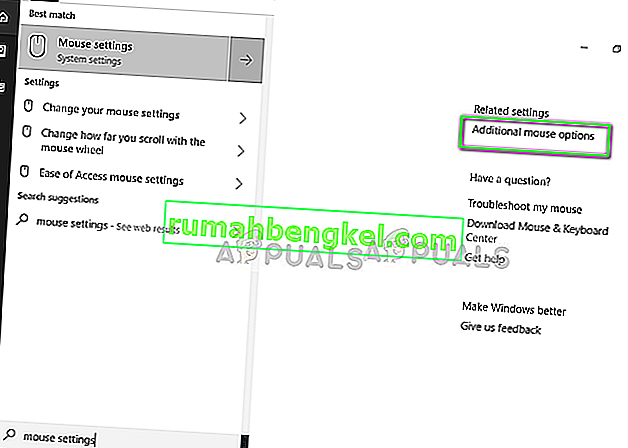
Решение 1: Предоставяне на администраторски привилегии
Някои помощни програми като Synaptics изискват администраторски права, за да работят правилно и ефективно. Тъй като той контролира контрола / подложката за мишка за неопределено време, понякога Windows ограничава достъпа му и следователно драйверите не могат да работят правилно. Ще се уверим, че са предоставени права на администратор, така че този проблем никога да не възникне.
- Натиснете Windows + R, въведете “ taskmgr ” в диалоговия прозорец и натиснете Enter.
- Веднъж в диспечера на задачите, изберете раздела Стартиране и намерете услугата Synaptics от списъка. Щракнете с десния бутон върху него и изберете Properties .
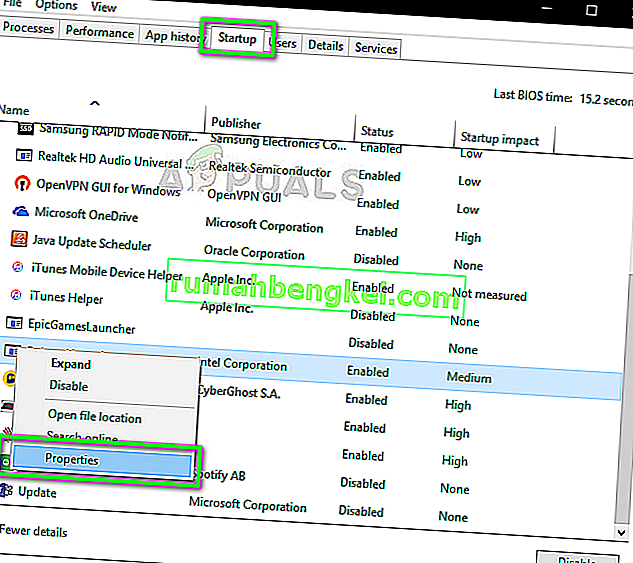
- Сега кликнете върху Съвместимост и поставете отметка на опцията „ Стартирайте тази програма като администратор “.
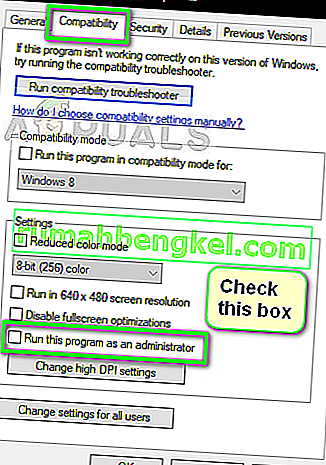
- Рестартирайте компютъра си правилно и стартирайте инсталираната Synaptics Сега проверете дали съобщението за грешка е разрешено.
Решение 2: Изтриване на драйвер и преинсталиране
Решението, което работи за по-голямата част от хората, е изтриването на съществуващия софтуер с драйвери и инсталирането на най-новия от уебсайта на производителя. Трябва да извършите втората стъпка сами, тъй като всеки производител е различен, така че е трудно да се изброят всички тук.
- Натиснете Windows + R, въведете “ devmgmt.msc ” в диалоговия прозорец и натиснете Enter.
- След като влезете в диспечера на устройствата, разширете категорията Мишки и други посочващи устройства .
- Изберете драйвера на тъчпада на Synaptics , щракнете с десния бутон върху него и изберете Деинсталиране на устройство . Когато бъдете попитани, поставете отметка в квадратчето „Изтриване на софтуер на драйвера“.
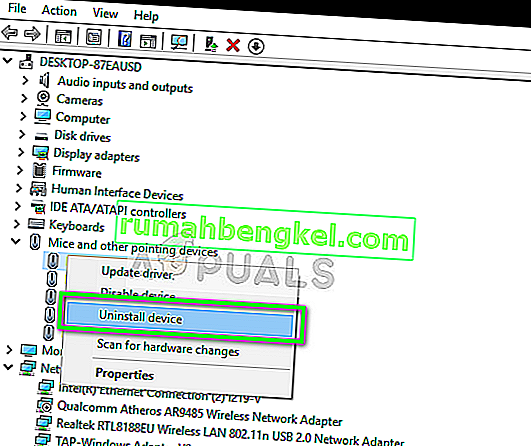
- Сега рестартирайте компютъра си правилно. Драйверите по подразбиране ще бъдат инсталирани автоматично.
- Отидете до уебсайта на вашия производител и изтеглете най-новите драйвери от там. Рестартирайте компютъра си отново и проверете дали всичко работи правилно.
Решение 3: Преинсталиране на софтуера Synaptics
Ако вече имате инсталирани най-новите драйвери и все още сте изправени пред проблема, има вероятност софтуерът Synaptics на вашия компютър да не работи правилно и да действа. Това може да се случи доста често и имаше много потребители, които съобщиха, че отстраняването му е коригирало съобщението за грешка, което се обсъжда.
Първо, просто трябва да опитате да деинсталирате софтуера. Ако съобщението за грешка е фиксирано след това, може да искате да пропуснете инсталирането на софтуера. В противен случай продължете инсталацията.
- Натиснете Windows + R, въведете “ appwiz.cpl ” в диалоговия прозорец и натиснете Enter. Веднъж в мениджъра на приложения, потърсете софтуера Synaptics , щракнете с десния бутон върху него и изберете Деинсталиране .
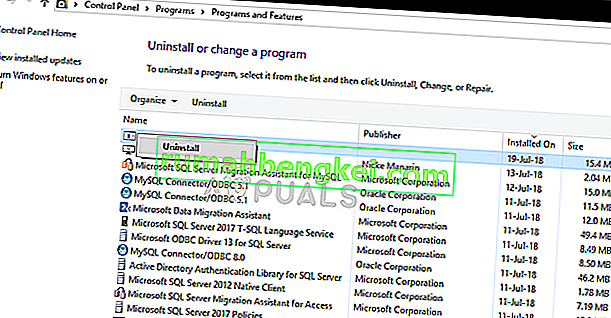
- Рестартирайте компютъра си правилно и проверете дали грешката е разрешена. Ако все още не е, можете да преинсталирате софтуера. Въпреки че имаше няколко съобщения, че деинсталирането на софтуера е свършило работа.








